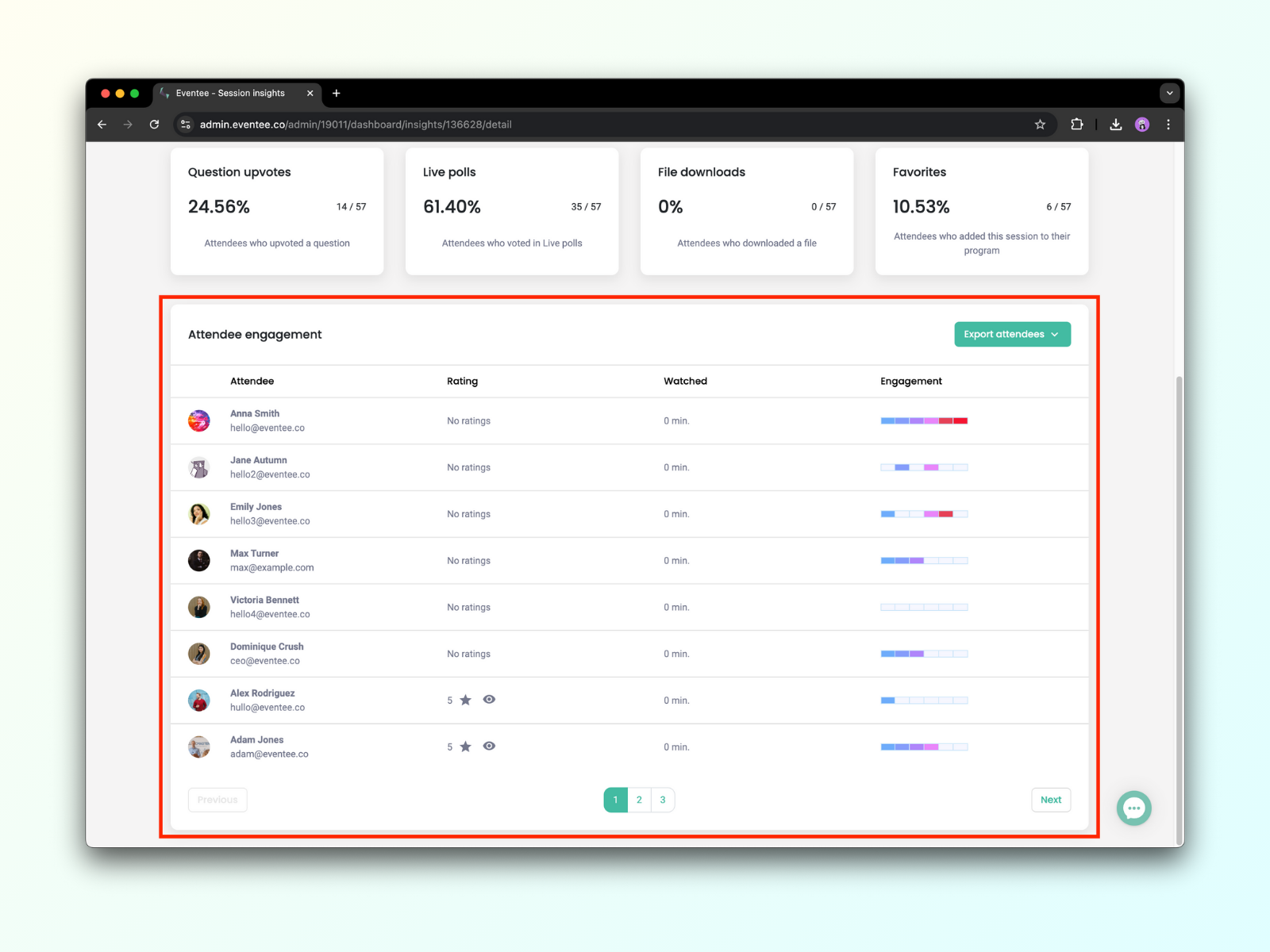استخدم لوحة التحكم لتنظيم نفسك طوال عملية إنشاء الحدث الخاص بك باستخدام Eventee ولتقييم الحدث في الوقت الفعلي أثناء الحدث.
في صفحة نظرة عامة، يمكنك رؤية حالة الحدث الخاص بك واستخدامه. يمكنك معرفة المعلومات التي قمت بملئها بالفعل، والتي لم تقم بملئها بعد. بالنقر على كل عنصر في القائمة، سيتم توجيهك إلى الصفحة المستهدفة.
جزء من قسم لوحة التحكم هو أداة التحليلات القوية، التي تجمع بيانات الحدث الخاص بك في الوقت الفعلي وتساعدك على تقييم الحدث من جوانب مختلفة.
بناءً على اشتراكك، يمكنك الحصول على تحليلات أساسية, متقدمة, أو احترافية تحليلات.
في علامة التبويب لوحة التحكم → تحليلات، يمكنك رؤية الإحصائيات الأساسية لحدثك. يمكنك ملاحظة:
مستخدمي التطبيق - عدد الحاضرين الذين يستخدمون تطبيق Eventee
المنشورات - عدد منشورات الأخبار التي أرسلتها أنت أو المسؤولون/المشرفون الآخرون
الانطباع - نسبة الحاضرين الذين شاهدوا منشوراتك
نظام التشغيل - المستخدمون الذين يستخدمون أنظمة Android/iOS
مستخدمي الشبكات - عدد المستخدمين الذين قاموا بتفعيل ميزة الشبكات
اتصالات الشبكات - عدد التوافقات بين المستخدمين
التقييم المتوسط - القطر من جميع التقييمات
نسبة المستخدمين الذين قاموا بالتقييم - المستخدمون الذين قاموا بتقييم محاضرة واحدة على الأقل
التقييمات لكل مستخدم - عدد التقييمات لكل مستخدم
التقييمات مع مرور الوقت - رسم بياني يظهر عدد التقييمات مع مرور الوقت
المستخدمون الجدد مع مرور الوقت - رسم بياني يظهر عدد المستخدمين الجدد مع مرور الوقت
يمكنك، على سبيل المثال، تقييم متى يستخدم الحاضرون التطبيق أكثر، ومتى يقدمون الملاحظات، ونظام التشغيل الذي يستخدمونه، وما إلى ذلك.
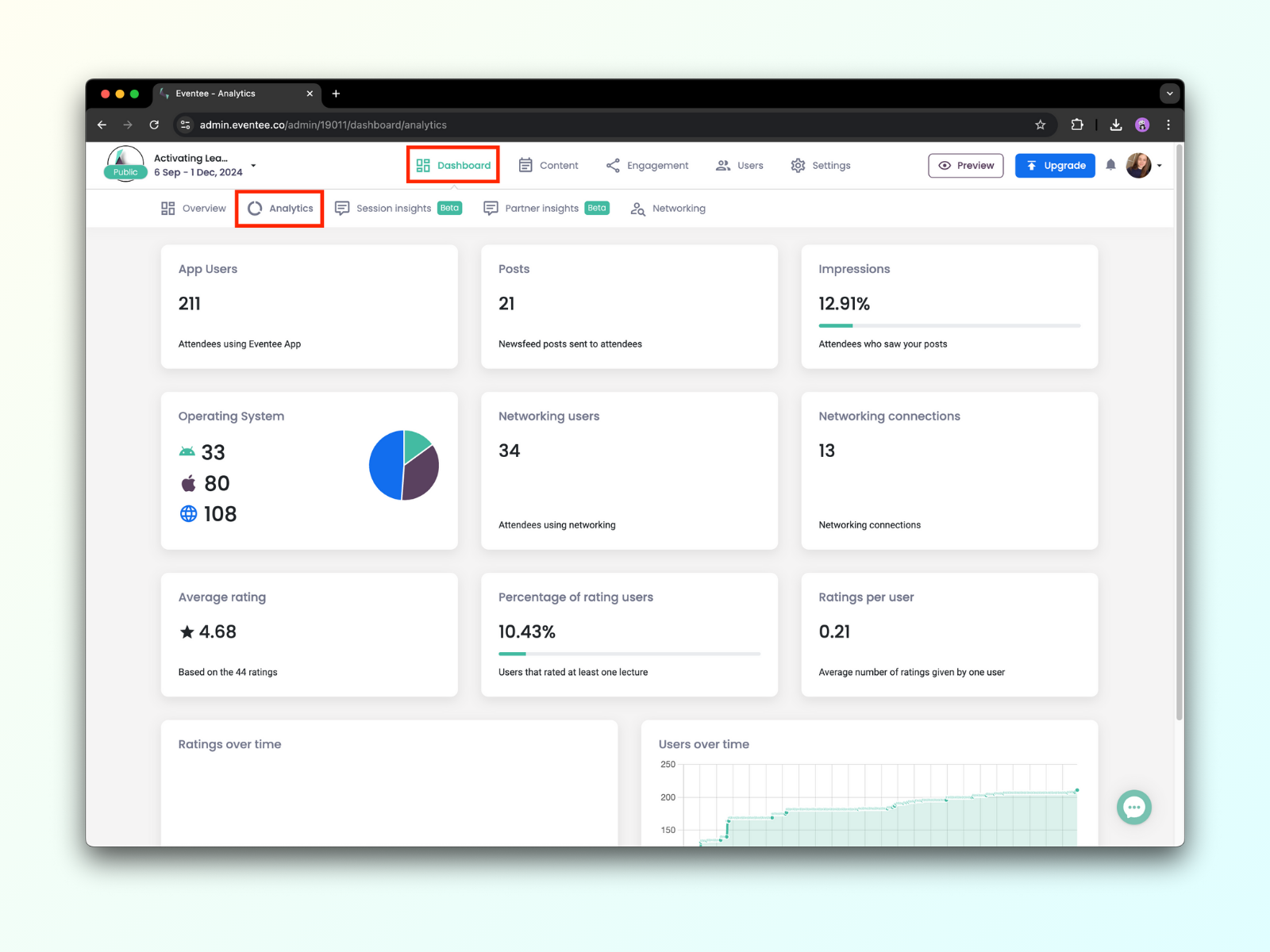
في علامة التبويب لوحة التحكم → رؤى الجلسات، يمكنك رؤية الإحصائيات الأساسية لكل جلسة من جلساتك.
الوقت - تاريخ الجلسة ووقت البدء
اسم الجلسة
الحضور - نسبة الأشخاص من جميع الحاضرين في الحدث الذين انضموا إلى الجلسة
التفاعل - نسبة الأشخاص من جميع الحاضرين في الحدث الذين تفاعلوا بأي طريقة داخل الجلسة
التقييم المتوسط - متوسط تقييم الجلسة وعدد التقييمات
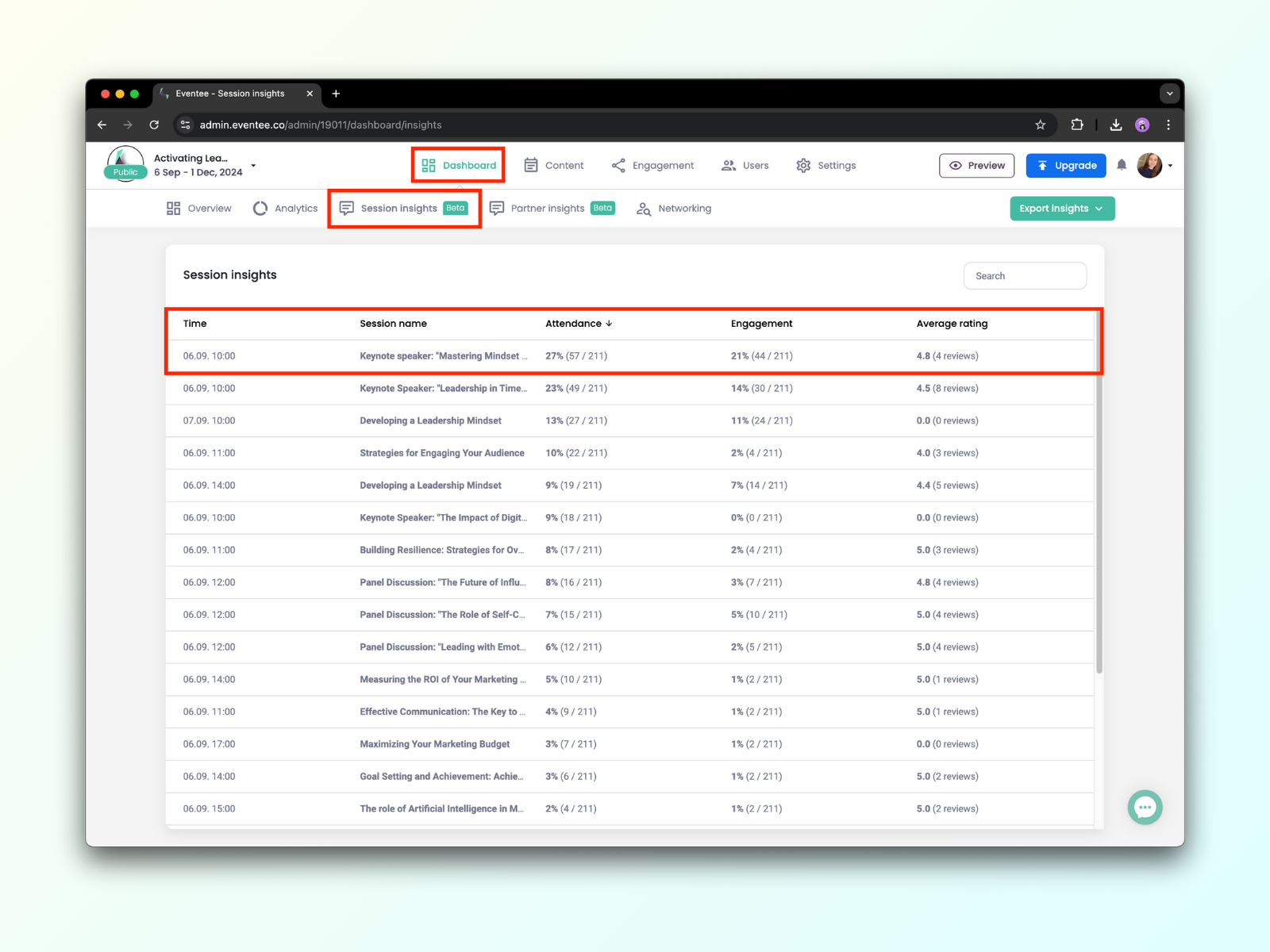
التحليلات المتقدمة هي التحليلات الأساسية مع ميزات إضافية تتيح لك التعمق أكثر في بيانات الحدث الخاص بك. خطط Eventee التي تحتوي على التحليلات المتقدمة تتيح أيضًا تكامل Google Analytics. إليك كيفية إعداد تكامل Google Analytics لبدء تتبع صفحة الهبوط الخاصة بالحدث وتطبيق الويب.
انتقل إلى علامة التبويب لوحة التحكم → رؤى الجلسة. هناك ستجد نظرة عامة أساسية على جلساتك. ابحث عن الجلسة التي ترغب في تحليلها وانقر لفتح تفاصيل الجلسة. تشير الأرقام إلى الجلسة المختارة ويتم حسابها من إجمالي عدد الحاضرين الذين انضموا إلى الحدث.
التقييمات - متوسط تقييم الجلسة وعدد التقييمات والتعليقات
التفاعل - نسبة الحاضرين الذين تفاعلوا
الأسئلة المباشرة - نسبة الحاضرين الذين طرحوا سؤالاً واحداً على الأقل
الاجتماع الافتراضي - نسبة الحاضرين الذين انضموا إلى اجتماعك الافتراضي
تصويتات الأسئلة - نسبة الحاضرين الذين صوتوا على سؤال واحد على الأقل
الاستطلاعات المباشرة - نسبة الحاضرين الذين صوتوا في الاستطلاعات المباشرة مرة واحدة على الأقل
تنزيل الملفات - نسبة الحاضرين الذين قاموا بتنزيل ملف واحد على الأقل من ملفاتك
المفضلة - نسبة الحاضرين الذين أضافوا الجلسة إلى جدولهم الشخصي
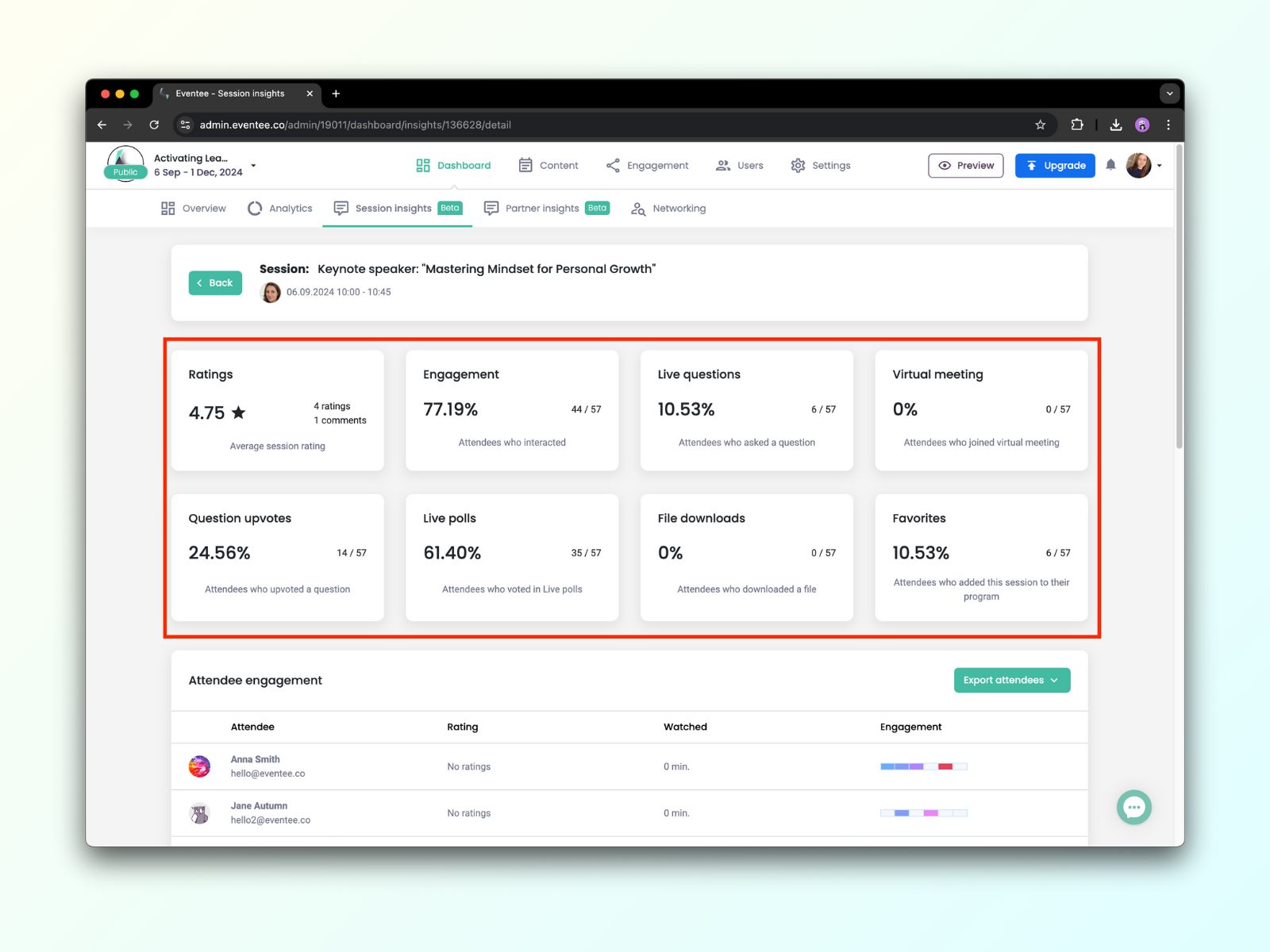
إذا كان الحدث الخاص بك افتراضيًا أو هجينًا، فسيظهر قسم آخر يسمى الاحتفاظ بالمشاهدين، مباشرةً أسفله. هنا يمكنك معرفة عدد الأشخاص الذين شاهدوا بث جلستك أو الفيديو الخاص بك ومتوسط الوقت الذي قضوه في مشاهدته. يمكنك أيضًا مراقبة المشاهدين بمرور الوقت (أثناء الجلسة، في يوم، أو في أسبوع).
بجوار رؤى الجلسة، ستجد رؤى الشركاء. بمجرد أن تقوم بإنشاء شركائك، سيظهر شعار الشركة واسمها في هذا القسم. هنا يمكنك معرفة عدد الحاضرين الذين شاهدوا ملفات تعريف كل شريك.
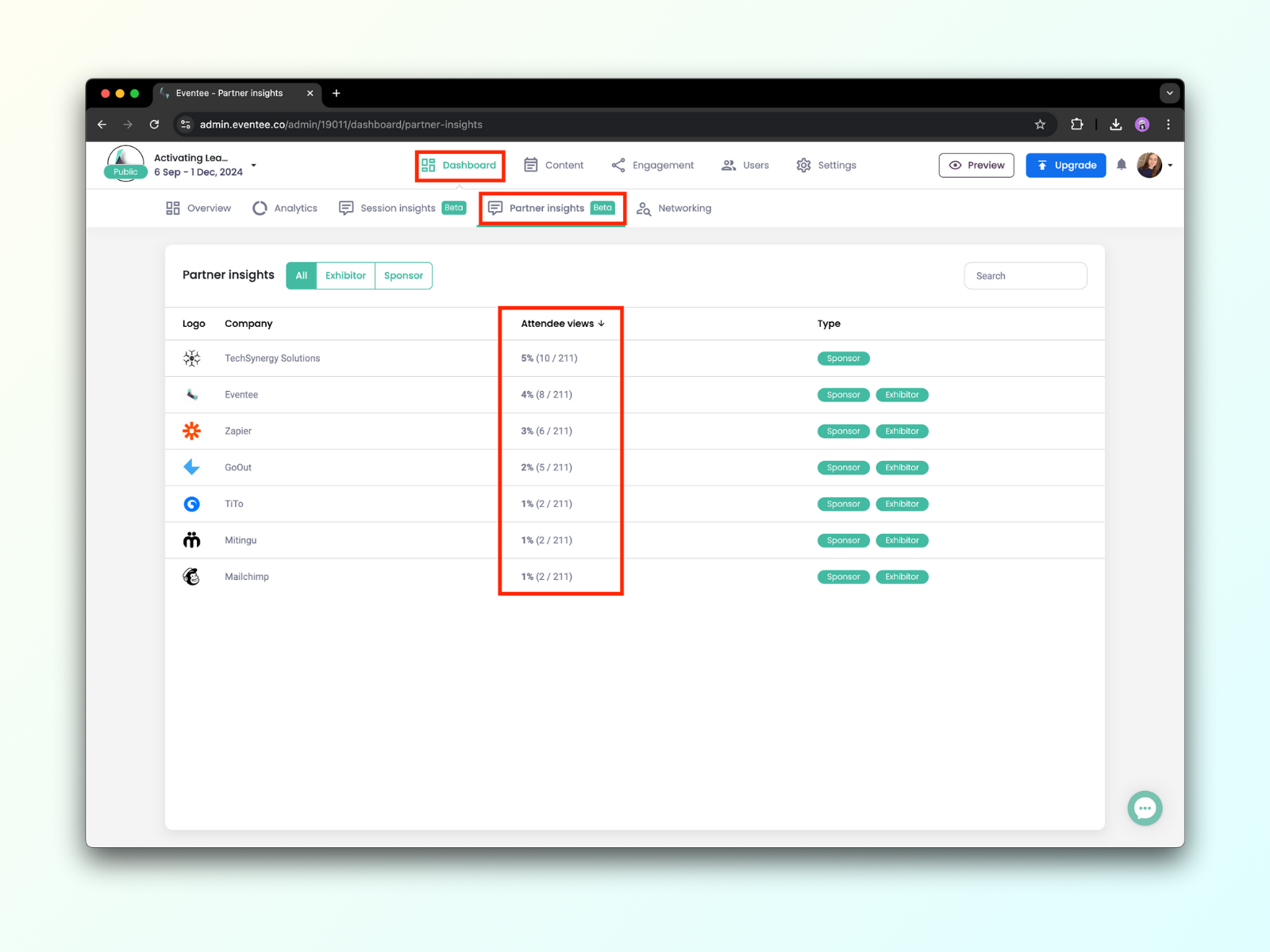
في علامة التبويب لوحة التحكم → التواصل، يمكنك معرفة عدد الحاضرين الذين قاموا بتفعيل ميزة التواصل، وعدد الاتصالات التي قاموا بها، وعدد الرسائل التي أرسلوها لبعضهم البعض. يمكنك أيضًا مراقبة استخدام ميزة التواصل بمرور الوقت. 
تحليلات احترافية هي تحليلات متقدمة مع ميزة إضافية تتيح لك تحليل كل مشارك في الجلسة بشكل فردي.
المشارك - الاسم والبريد الإلكتروني
التقييم - التقييم والتعليقات
معلومات الجهاز - iOS، Android أو المتصفح والإصدار
المشاهدة - الوقت الذي تم قضاؤه في مشاهدة البث أو الفيديو الخاص بك
التفاعل - إجراءات التفاعل التي قام بها المشارك